Las cuentas se vinculan con los flujos implícitos y de código de autorización de OAuth 2.0 estándar de la industria. Tu servicio debe admitir extremos de autorización y de intercambio de tokens que cumplan con OAuth 2.0.
在隐式流程中,Google 会在用户的浏览器中打开您的授权端点。成功登录后,您将向 Google 返回一个长期访问令牌。现在,此访问令牌会包含在 Google 发送的每个请求中。
在授权代码流程中,您需要两个端点:
授权端点,用于向尚未登录的用户显示登录界面。授权端点还会创建一个短期授权代码,以记录用户对所请求访问权限的同意情况。
令牌交换端点,负责两种类型的交换:
- 使用授权代码换取长期有效的刷新令牌和短期有效的访问令牌。当用户完成账号关联流程时,就会发生此交换。
- 将长期有效的刷新令牌换成短期有效的访问令牌。当 Google 需要新的访问令牌(因为现有访问令牌已过期)时,就会发生这种交换。
选择 OAuth 2.0 流程
虽然隐式流程更易于实现,但 Google 建议通过隐式流程签发的访问令牌永不过期。这是因为,在隐式流程中,令牌过期后,系统会强制用户重新关联其账号。如果您出于安全考虑需要令牌过期,我们强烈建议您改用授权码流程。
设计准则
本部分介绍了您为 OAuth 关联流程托管的用户屏幕的设计要求和建议。在 Google 应用调用该 API 后,您的平台会向用户显示登录 Google 页面和账号关联意见征求界面。同意关联账号后,系统会将用户重定向回 Google 的应用。
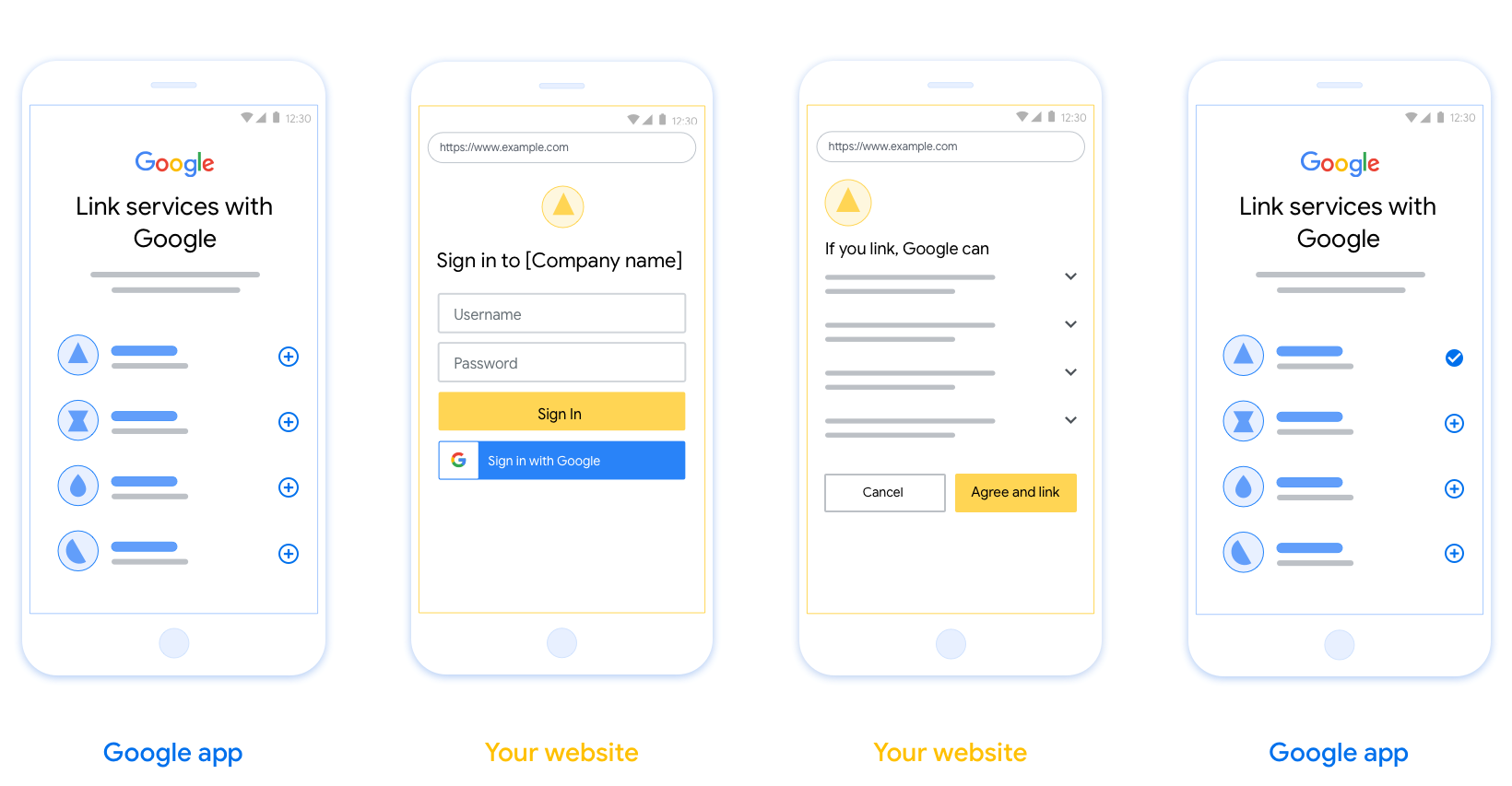
要求
- 您必须说明用户的账号将与 Google 相关联,而非 Google Home 或 Google 助理等特定 Google 产品相关联。
建议
建议您执行以下操作:
显示 Google 的隐私权政策。在同意屏幕上添加指向 Google 隐私权政策的链接。
要共享的数据。使用清晰简洁的语言告知用户 Google 需要哪些用户数据以及原因。
添加醒目的号召性用语。在用户同意页面上提供明确的号召性用语,例如“同意并关联”。这是因为用户需要了解他们需要与 Google 分享哪些数据才能关联账号。
可以取消。为用户提供返回或取消链接的途径,如果用户选择不进行关联。
明确的登录流程。确保用户有明确的 Google 账号登录方法,例如用户名和密码字段或使用 Google 账号登录。
能够解除关联。提供一种可让用户解除关联的机制,例如指向您平台上账号设置的网址。或者,您也可以添加指向 Google 账号的链接,以便用户管理其关联的账号。
能够更改用户账号。建议用户切换账号的方法。如果用户通常拥有多个账号,这种做法尤为有益。
- 如果用户必须关闭意见征求界面才能切换账号,请向 Google 发送可恢复的错误,以便用户可以使用 OAuth 关联和隐式流程登录所需的账号。
添加您的徽标。在意见征求页面上显示您的公司徽标。 按照您的样式准则放置徽标。如果您还想显示 Google 的徽标,请参阅徽标和商标。
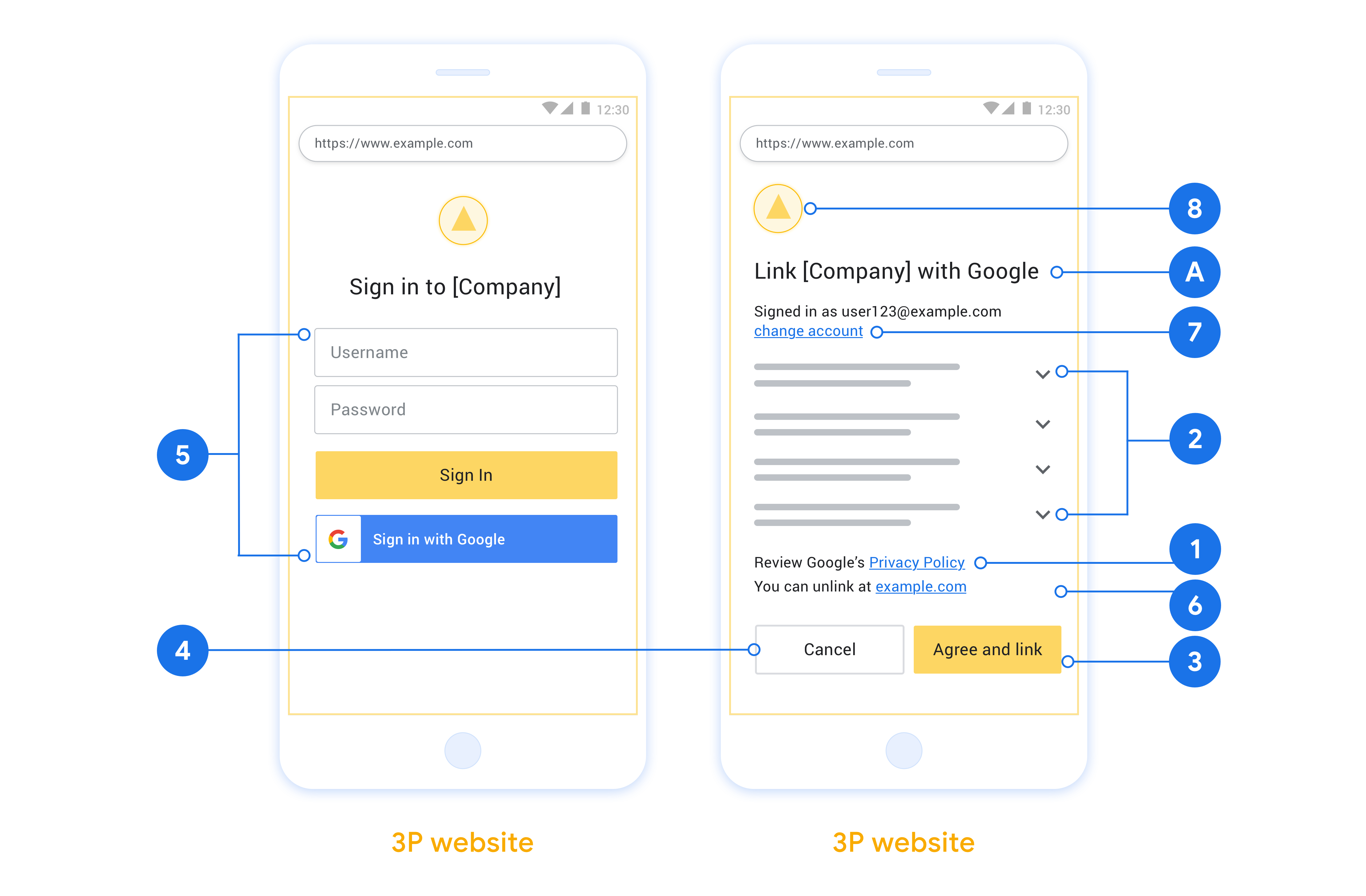
Crea el proyecto
Para crear tu proyecto y usar la vinculación de cuentas, haz lo siguiente:
- Haz clic en Crear proyecto.
- Ingresa un nombre o acepta la sugerencia generada.
- Confirma o edita los campos restantes.
- Haz clic en Crear.
Para ver el ID de tu proyecto, haz lo siguiente:
- Busca tu proyecto en la tabla de la página de destino. El ID del proyecto aparece en la columna ID.
Configura tu pantalla de consentimiento de OAuth
El proceso de vinculación de la Cuenta de Google incluye una pantalla de consentimiento que les indica a los usuarios la aplicación que solicita acceso a sus datos, qué tipo de datos solicita y las condiciones que se aplican. Deberás configurar tu pantalla de consentimiento de OAuth antes de generar un ID de cliente de la API de Google.
- Abre la página Pantalla de consentimiento de OAuth de la consola de APIs de Google.
- Si se te solicita, selecciona el proyecto que acabas de crear.
En la página "Pantalla de consentimiento de OAuth", completa el formulario y haz clic en el botón "Guardar".
Nombre de la aplicación: Es el nombre de la aplicación que solicita el consentimiento. El nombre debe reflejar con precisión tu aplicación y ser coherente con el nombre de la aplicación que los usuarios ven en otros lugares. El nombre de la aplicación se mostrará en la pantalla de consentimiento de la vinculación de la cuenta.
Logotipo de la aplicación: Es una imagen en la pantalla de consentimiento que ayudará a los usuarios a reconocer tu app. El logotipo se muestra en la pantalla de consentimiento de vinculación de cuentas y en la configuración de la cuenta.
Correo electrónico de asistencia: Para que los usuarios se comuniquen contigo si tienen preguntas sobre su consentimiento.
Permisos para las APIs de Google: Los permisos permiten que tu aplicación acceda a los datos privados de Google de tus usuarios. En el caso de uso de la vinculación de la Cuenta de Google, el alcance predeterminado (correo electrónico, perfil, openid) es suficiente, por lo que no es necesario agregar alcances sensibles. Por lo general, se recomienda solicitar permisos de forma incremental, en el momento en que se requiere el acceso, en lugar de hacerlo por adelantado. Obtén más información.
Dominios autorizados: Para protegerte a ti y a tus usuarios, Google solo permite que las aplicaciones que se autentican con OAuth usen dominios autorizados. Los vínculos de tus aplicaciones deben alojarse en dominios autorizados. Obtén más información.
Vínculo a la página principal de la aplicación: Es la página principal de tu aplicación. Debe estar alojado en un dominio autorizado.
Vínculo a la Política de Privacidad de la aplicación: Se muestra en la pantalla de consentimiento de la vinculación de la Cuenta de Google. Debe estar alojado en un dominio autorizado.
Vínculo a las Condiciones del Servicio de la aplicación (opcional): Debe estar alojado en un dominio autorizado.

Figura 1. Pantalla de consentimiento de vinculación de la Cuenta de Google para una aplicación ficticia, Tunery
Verifica el "Estado de verificación". Si tu aplicación necesita verificación, haz clic en el botón "Enviar para verificación" para enviar tu aplicación a verificación. Consulta los requisitos de verificación de OAuth para obtener más detalles.
Implementa tu servidor de OAuth
Una implementación del servidor OAuth 2.0 del flujo de código de autorización consiste en dos extremos, que tu servicio pone a disposición a través de HTTPS. El primer extremo es el extremo de autorización, que es responsable de encontrar u obtener el consentimiento de los usuarios para acceder a los datos. El extremo de autorización presenta un de acceso para los usuarios que aún no lo hayan hecho y que registren su consentimiento el acceso solicitado. El segundo extremo es el extremo de intercambio de tokens, se usa para obtener cadenas encriptadas, denominadas tokens, que autorizan al usuario a realizar acceder a tu servicio.
Cuando una aplicación de Google necesita llamar a una de las APIs de tu servicio, Google usa estos extremos a fin de obtener permiso de los usuarios para llamar a estas APIs por ellos.
Una sesión de flujo de código de autorización de OAuth 2.0 que inicia Google tiene la siguiente flujo:
- Google abre el extremo de autorización en el navegador del usuario. Si el flujo que se inician en un dispositivo solo de voz para una Action, Google transfiere ejecución a un teléfono.
- El usuario accede a su cuenta, si aún no lo hizo, y le otorga permiso a Google para acceder a sus datos con tu API, si aún no han otorgado permiso.
- Tu servicio crea un código de autorización y se lo devuelve a Google. Tareas pendientes por lo que debes redireccionar el navegador del usuario de vuelta a Google con el código de autorización. que se adjuntan a la solicitud.
- Google envía el código de autorización a tu extremo de intercambio de token, que verifica la autenticidad del código y devuelve un token de acceso y un token de actualización. El token de acceso es un token de corta duración que acepta como credenciales para acceder a las APIs. El token de actualización es de larga duración token que Google puede almacenar y usar para adquirir nuevos tokens de acceso cuando y vencer.
- Después de que el usuario completa el flujo de vinculación de cuentas, cada que envió Google contiene un token de acceso.
Maneja solicitudes de autorización
Cuando necesitas vincular cuentas con el código de autorización de OAuth 2.0 flujo, Google envía al usuario a tu extremo de autorización con una solicitud que incluye los siguientes parámetros:
| Parámetros del extremo de autorización | |
|---|---|
client_id |
El ID de cliente que asignaste a Google |
redirect_uri |
La URL a la que envías la respuesta a esta solicitud. |
state |
Un valor de contabilidad que se devuelve a Google sin modificar en el URI de redireccionamiento. |
scope |
Opcional: Un conjunto de strings de alcance delimitado por espacios que especifica la datos para los que Google solicita autorización. |
response_type |
Es el tipo de valor que se debe mostrar en la respuesta. Para OAuth 2.0
de código de autorización, el tipo de respuesta siempre es code.
|
user_locale |
La configuración de idioma de la Cuenta de Google en RFC5646 que se usa para localizar tu contenido en el idioma de preferencia del usuario. |
Por ejemplo, si tu extremo de autorización está disponible en
https://myservice.example.com/auth, una solicitud podría verse de la siguiente manera:
GET https://myservice.example.com/auth?client_id=GOOGLE_CLIENT_ID&redirect_uri=REDIRECT_URI&state=STATE_STRING&scope=REQUESTED_SCOPES&response_type=code&user_locale=LOCALE
Para que tu extremo de autorización controle las solicitudes de acceso, haz lo siguiente pasos:
- Verifica que
client_idcoincida con el ID de cliente que le asignaste a Google y queredirect_uricoincida con la URL de redireccionamiento que proporcionó Google para tu servicio. Estas verificaciones son importantes para evitar que se otorguen el acceso a apps cliente no deseadas o configuradas incorrectamente. Si admites varias Flujos de OAuth 2.0; también confirma queresponse_typeseacode. - Verifica si el usuario accedió a tu servicio. Si el usuario no accedió, completar el flujo de acceso o registro del servicio.
- Genera un código de autorización para que Google lo use para acceder a tu API. El código de autorización puede ser cualquier valor de cadena, pero debe ser representar al usuario, al cliente al que pertenece el token y el vencimiento del código el tiempo y que no debe ser adivinable. Por lo general, se emiten autorizaciones los códigos que vencen después de unos 10 minutos.
- Confirma que la URL especificada por el parámetro
redirect_uritenga el elemento siguiente formulario:https://oauth-redirect.googleusercontent.com/r/YOUR_PROJECT_ID https://oauth-redirect-sandbox.googleusercontent.com/r/YOUR_PROJECT_ID
- Redireccionar el navegador del usuario a la URL especificada por el
Parámetro
redirect_uri. Incluya el código de autorización que que acabas de generar y el valor de estado original, sin modificar, cuando redireccionas Agregando los parámetroscodeystate. A continuación, se muestra un ejemplo de la URL resultante:https://oauth-redirect.googleusercontent.com/r/YOUR_PROJECT_ID?code=AUTHORIZATION_CODE&state=STATE_STRING
Controla las solicitudes de intercambio de tokens
El extremo de intercambio de tokens de tu servicio es responsable de dos tipos de tokens intercambios:
- Intercambia códigos de autorización por tokens de acceso y tokens de actualización
- Intercambia tokens de actualización por tokens de acceso
Las solicitudes de intercambio de tokens incluyen los siguientes parámetros:
| Parámetros del extremo de intercambio de tokens | |
|---|---|
client_id |
Una cadena que identifica el origen de la solicitud como Google. Esta cadena debe estar registrados en tu sistema como el identificador único de Google. |
client_secret |
Es una cadena secreta que registraste en Google para tu servicio. |
grant_type |
El tipo de token que se intercambia. Es
authorization_code o refresh_token. |
code |
Cuando es grant_type=authorization_code, este parámetro es el
código que recibió Google de tu acceso o intercambio de tokens
extremo. |
redirect_uri |
Cuando es grant_type=authorization_code, este parámetro es el
URL utilizada en la solicitud de autorización inicial. |
refresh_token |
Cuando es grant_type=refresh_token, este parámetro es el
el token de actualización que Google recibió de tu extremo de intercambio de tokens. |
Intercambia códigos de autorización por tokens de acceso y tokens de actualización
Después de que el usuario accede y tu extremo de autorización muestra un mensaje de código de autorización a Google, Google envía una solicitud a tu intercambio de token para intercambiar el código de autorización por un token de acceso y una actualización token.
Para estas solicitudes, el valor de grant_type es authorization_code, y la
El valor de code es el valor del código de autorización que otorgaste anteriormente.
a Google. El siguiente es un ejemplo de una solicitud para intercambiar un
Código de autorización para un token de acceso y un token de actualización:
POST /token HTTP/1.1 Host: oauth2.example.com Content-Type: application/x-www-form-urlencoded client_id=GOOGLE_CLIENT_ID&client_secret=GOOGLE_CLIENT_SECRET&grant_type=authorization_code&code=AUTHORIZATION_CODE&redirect_uri=REDIRECT_URI
Para intercambiar códigos de autorización por un token de acceso y un token de actualización, tu
El extremo de intercambio de tokens responde a las solicitudes POST mediante la ejecución del siguiente comando:
pasos:
- Verifica que el
client_ididentifique el origen de la solicitud como un origen y queclient_secretcoincida con el valor esperado. - Verifica que el código de autorización sea válido y no haya vencido, y que el el ID de cliente especificado en la solicitud coincide con el ID de cliente asociado con el código de autorización.
- Confirma que la URL especificada por el parámetro
redirect_urisea idéntica según el valor que se usó en la solicitud de autorización inicial. - Si no puedes verificar todos los criterios anteriores, devuelve una solicitud HTTP
Error 400 de solicitud incorrecta con
{"error": "invalid_grant"}como cuerpo. - De lo contrario, usa el ID de usuario del código de autorización para generar una actualización. y uno de acceso. Estos tokens pueden ser cualquier valor de cadena, pero deben representar de forma única al usuario y al cliente para el que es el token, y deben no deben poder adivinarse. Para los tokens de acceso, registra también la fecha de vencimiento de el token, que suele ser una hora después de que se emite. Los tokens de actualización no vencen.
- Muestra el siguiente objeto JSON en el cuerpo de la respuesta HTTPS:
{ "token_type": "Bearer", "access_token": "ACCESS_TOKEN", "refresh_token": "REFRESH_TOKEN", "expires_in": SECONDS_TO_EXPIRATION }
Google almacena el token de acceso y el token de actualización para el usuario y los registros el vencimiento del token de acceso. Cuando vence el token de acceso, Google usa el token de actualización para obtener un nuevo token de acceso desde el extremo de intercambio del token.
Intercambia tokens de actualización por tokens de acceso
Cuando vence un token de acceso, Google envía una solicitud a tu intercambio de token extremo para intercambiar un token de actualización por un token de acceso nuevo.
Para estas solicitudes, el valor de grant_type es refresh_token, y el valor
de refresh_token es el valor del token de actualización que le otorgaste anteriormente
Google. El siguiente es un ejemplo de una solicitud para intercambiar un token de actualización
para un token de acceso:
POST /token HTTP/1.1 Host: oauth2.example.com Content-Type: application/x-www-form-urlencoded client_id=GOOGLE_CLIENT_ID&client_secret=GOOGLE_CLIENT_SECRET&grant_type=refresh_token&refresh_token=REFRESH_TOKEN
Para intercambiar un token de actualización por un token de acceso, el extremo de intercambio del token
responde a las solicitudes POST mediante la ejecución de los siguientes pasos:
- Verifica que
client_ididentifique el origen de la solicitud como Google. para queclient_secretcoincida con el valor esperado. - Verifica que el token de actualización sea válido y que el ID de cliente especificado en la solicitud coincida con el ID de cliente asociado con el token de actualización.
- Si no puedes verificar todos los criterios anteriores, muestra un error HTTP 400
Error de solicitud incorrecta con
{"error": "invalid_grant"}como cuerpo. - De lo contrario, usa el ID de usuario del token de actualización para generar un permiso token. Estos tokens pueden ser de cualquier valor de cadena, pero deben ser únicos representan al usuario y al cliente para el que es el token, y no deben ser adivinable. Para los tokens de acceso, registra también la hora de vencimiento del token, por lo general, una hora después de emitir el token.
- Devuelve el siguiente objeto JSON en el cuerpo del protocolo HTTPS
respuesta:
{ "token_type": "Portador", “access_token”: “ACCESS_TOKEN”, “expires_in”: SECONDS_TO_EXPIRATION }.
处理 userinfo 请求
userinfo 端点是受 OAuth 2.0 保护的资源,会返回关联用户的声明。实现和托管 userinfo 端点是可选的,但以下用例除外:
从您的令牌端点成功检索到访问令牌后,Google 会向您的 userinfo 端点发送请求,以检索关联用户的基本个人资料信息。
| userinfo 端点请求标头 | |
|---|---|
Authorization header |
Bearer 类型的访问令牌。 |
例如,如果您的 userinfo 端点可通过
https://myservice.example.com/userinfo 时,请求可能如下所示:
GET /userinfo HTTP/1.1 Host: myservice.example.com Authorization: Bearer ACCESS_TOKEN
为了让 userinfo 端点能够处理请求,请执行以下步骤:
- 从 Authorization 标头中提取访问令牌,并返回与访问令牌相关联的用户的信息。
- 如果访问令牌无效,则使用
WWW-Authenticate响应标头返回 HTTP 401 Unauthorized 错误。下面是一个 userinfo 错误响应示例:HTTP/1.1 401 Unauthorized WWW-Authenticate: error="invalid_token", error_description="The Access Token expired"
如果访问令牌有效,则返回 HTTPS 正文中包含以下 JSON 对象的 HTTP 200 响应 回答:
{ "sub": "USER_UUID", "email": "EMAIL_ADDRESS", "given_name": "FIRST_NAME", "family_name": "LAST_NAME", "name": "FULL_NAME", "picture": "PROFILE_PICTURE", }userinfo 端点响应 sub系统中用于识别用户的唯一 ID。 email用户的电子邮件地址。 given_name可选:用户的名字。 family_name可选:用户的姓氏。 name可选:用户的全名。 picture可选:用户的个人资料照片。
Cómo validar la implementación
Puedes validar tu implementación con la herramienta OAuth 2.0 Playground.
En la herramienta, sigue estos pasos:
- Haz clic en Configuración para abrir la ventana de configuración de OAuth 2.0.
- En el campo Flujo de OAuth, selecciona Del cliente.
- En el campo Extremos de OAuth, selecciona Personalizado.
- Especifica tu extremo de OAuth 2.0 y el ID de cliente que le asignaste a Google en los campos correspondientes.
- En la sección Paso 1, no selecciones ningún alcance de Google. En su lugar, deja este campo en blanco o escribe un alcance válido para tu servidor (o una cadena arbitraria si no usas permisos de OAuth). Cuando termines, haz clic en Autorizar APIs.
- En las secciones Paso 2 y Paso 3, revisa el flujo de OAuth 2.0 y verifica que cada paso funcione según lo previsto.
Puedes validar tu implementación con la herramienta de demostración de vinculación de Cuentas de Google.
En la herramienta, sigue estos pasos:
- Haz clic en el botón Acceder con Google.
- Elige la cuenta que quieres vincular.
- Ingresa el ID del servicio.
- De forma opcional, ingresa uno o más permisos para los que solicitarás acceso.
- Haz clic en Iniciar demostración.
- Cuando se te solicite, confirma que puedes dar tu consentimiento y rechazar la solicitud de vinculación.
- Confirma que se te redireccionó a tu plataforma.
